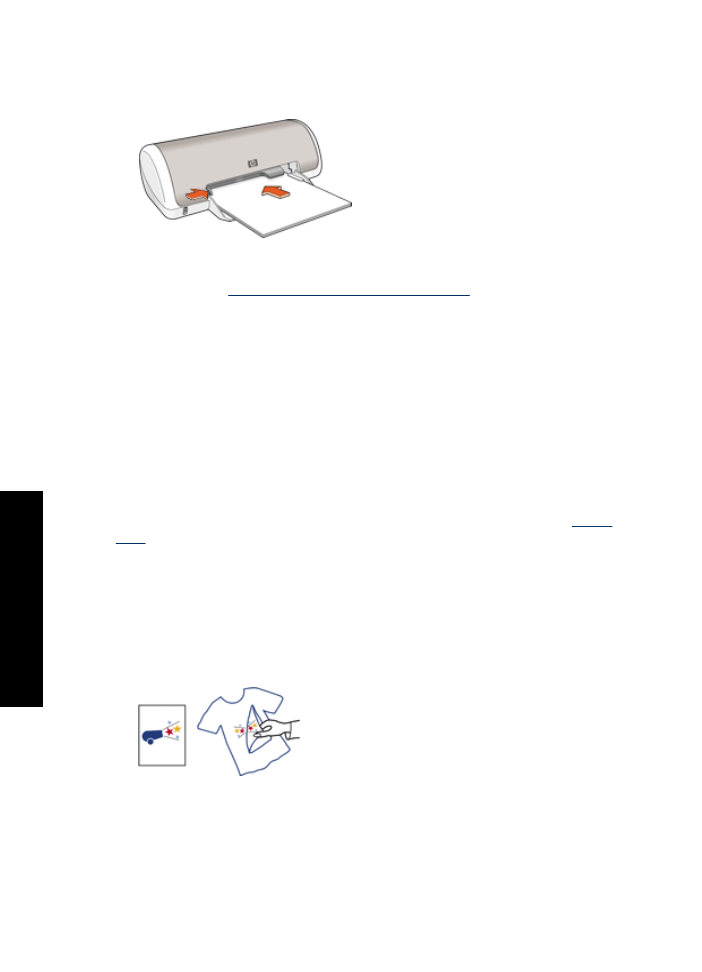
Vasalható nyomóminták nyomtatása
Irányelvek
•
Tükörkép nyomtatásakor a szöveg és a képek vízszintesen megcserél
ő
dnek a
számítógép képerny
ő
jén látottakhoz képest.
•
Ne lépje túl a papírtálca kapacitását: 10 vasalható nyomóminta.
6. fejezet
34
Egyéb dokumentumok nyomtatása
Egy
éb dok
ume
n
tum
o
k n
yom
tat
ása
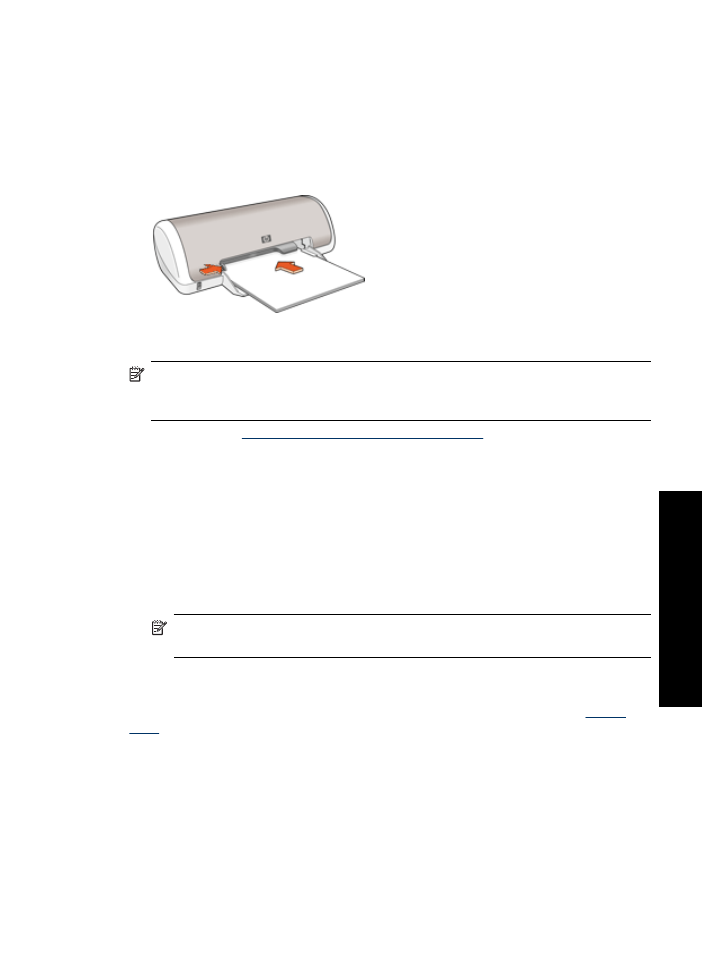
Felkészülés a nyomtatásra
1.
Csúsztassa a papírszabályzót teljesen balra.
2.
Helyezze a vasalható nyomómintát a tálca jobb oldalára. A nyomtatandó oldalnak
lefelé kell nézni.
3.
Tolja be a papírt ütközésig a nyomtatóba.
4.
A papírszabályzót csúsztassa szorosan a papír széléhez.
Nyomtatás
Megjegyzés
Ha a szoftver rendelkezik vasalható nyomómintás nyomtatási
funkcióval, akkor kövesse annak utasításait. Eltér
ő
esetben kövesse az alábbi
utasításokat.
1.
Nyissa meg a
„Nyomtató tulajdonságai párbeszédpanel,” 46. oldal
ablakot.
2.
Kattintson a
Jellemz
ő
k
fülre, majd adja meg a következ
ő
nyomtatási beállítást:
•
Nyomtatási min
ő
ség
:
Normál
vagy
Legjobb
•
Papírtípus
: Kattintson a
Több
pontra, majd kattintson a
Specifikus
papírtípusok
pontra, majd kattintson az
Egyéb, specifikus papírtípus
lehet
ő
ségre.
•
Méret
: Egy megfelel
ő
papírméret
3.
Kattintson a
Speciális
fülre.
4.
Kattintson a
Nyomtató jellemz
ő
i
pontra, majd állítsa a
Tükörkép
lehet
ő
séget a
Be
értékre.
Megjegyzés
Egyes vasalható nyomóminta szoftverprogramok esetében nincs
szükség tükörkép nyomtatására.
5.
Szükség szerint válasszon ki bármilyen más nyomtatási beállítást, majd kattintson
az
OK
gombra.
A Nyomtató tulajdonságai párbeszédpanelen megjelen
ő
tulajdonságokról a
„Mi ez?
súgó,” 47. oldal
használatával juthat b
ő
vebb információhoz.
Vasalható nyomóminták nyomtatása
35
Egyéb
d
o
kum
ent
um
ok
nyo
m
ta
tás
a
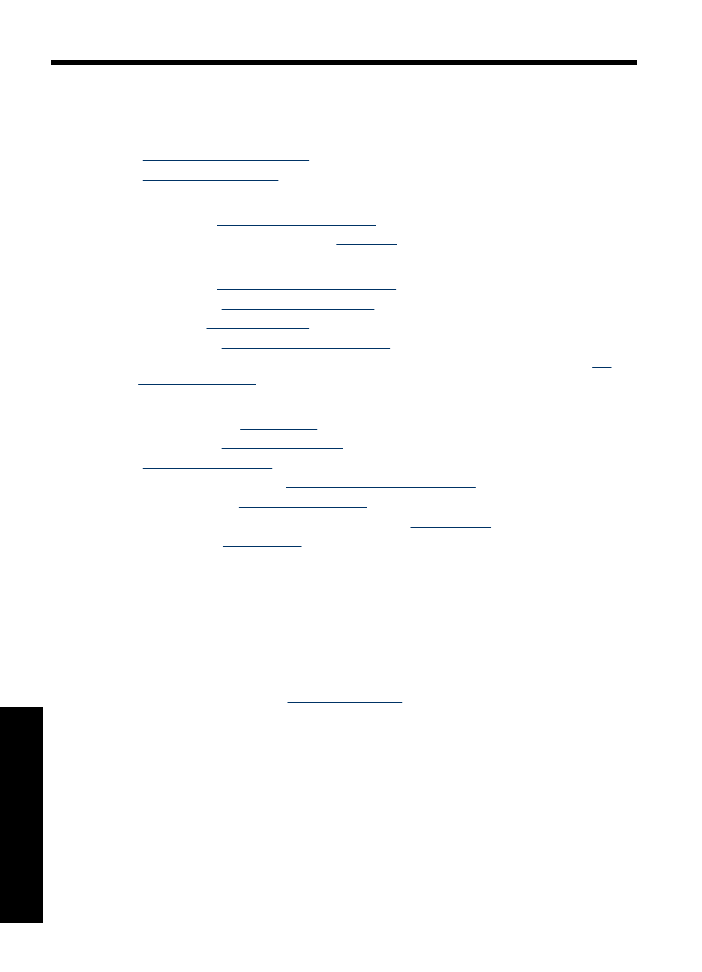
7